Como instalar e configurar a impressora Bematech MP2500 TH e MP 4200 TH?
Acesse o site do fabricante e baixe o driver para Windows com o seguinte nome:
-Versão 32 bits - BemaSetup_MP4K_v4.2.3[2].zip (1556Kb)
-Versão 64 bits - BemaSetup_MP4K_x64_v4.2.0[1].zip (1766Kb)
-Descompacte-o e execute.
- Nesta página, selecione o modelo da impressora e clique em Avançado e garanta que o “Driver para impressão normal” esteja marcado, conforme imagem abaixo:
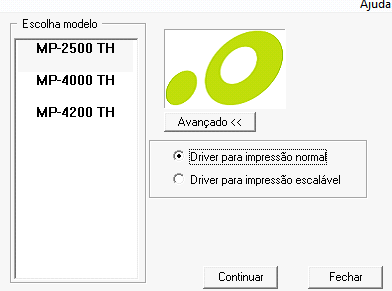
- Nesta etapa, ligue a impressora USB.
- O Windows deve abrir uma caixa de diálogo pedindo autorização para instalar um componente, clique em “Instalar”.
- Depois selecione a interface USB e a porta COM3 e clique em “Instalar impressora”, conforme a imagem a seguir:

- Agora clique em Sim.
Se imprimir a página de teste é sinal que foi instalada com sucesso:

Para a configuração no SophiA Biblioteca, execute os seguintes passos:
- Procura a pasta de instalação do SophiA Biblioteca (C:\SPHBIB) e localize o arquivo bib.ini, abra-o.
- Altere a linha PORTA conforme a porta configurada da impressora conforme a imagem abaixo:
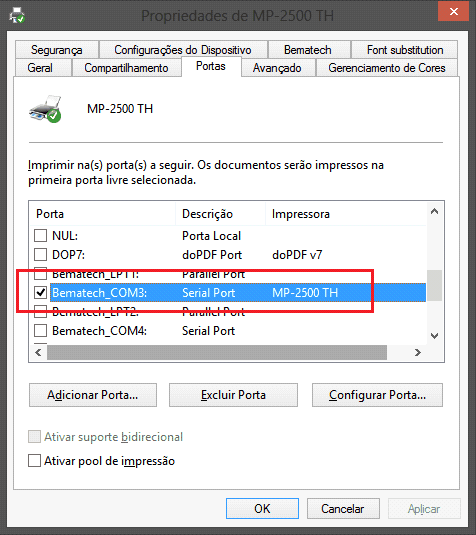
- Feito isso, abra o SophiA Biblioteca e entre em Manutenção -> Configuração do sistema -> Configuração Local -> Impressão e configure conforme a imagem abaixo todas as opções de recibo:
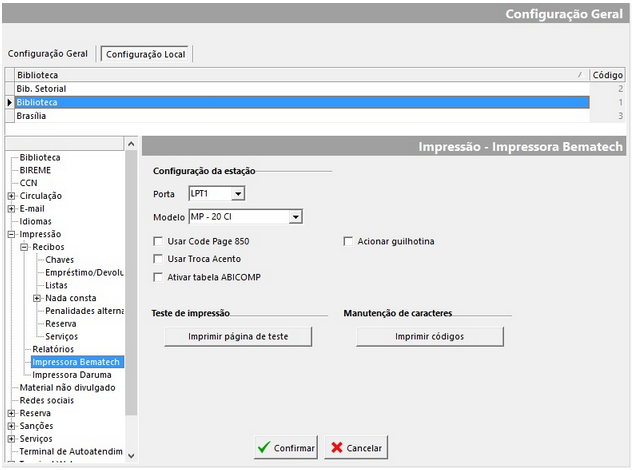
- Clique em Confirmar e pronto.